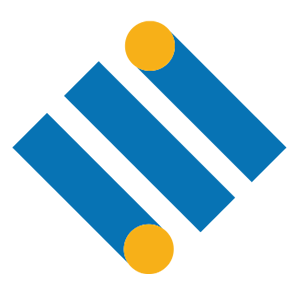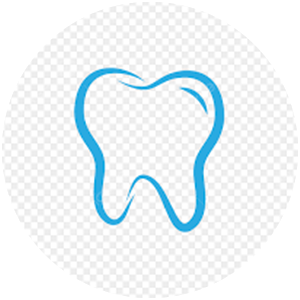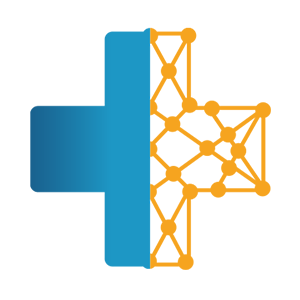Khi dùng Excel, để tìm một giá trị nào đó, bạn có thể sử dụng các hàm Lookup, Vlookup và Hlookup. Tuy nhiên, không phải ai cũng hiểu về các hàm này, nhất là hàm Hlookup là gì, được sử dụng trong trường hợp nào. Để giải đáp thắc mắc trên, hãy cùng tìm hiểu kỹ hơn về hàm Hlookup trong Excel 2007 nhé.

Khái niệm về hàm Hlookup là gì trong Excel
Nhiều người đã không còn quá xa lạ gì với hàm Hlookup. Tuy nhiên, không phải ai vừa nghe đến cái tên Hlookup cũng có thể hiểu rõ về hàm này.
Hàm HLOOKUP là hàm được dùng để tìm một giá trị nhất định xuất hiện ở hàng trên cùng ở bảng Excel. Khi tìm kiếm, hàm Hlookup sẽ trả lại 1 giá trị khác ở tại cột, bắt đầu từ hàng người dùng chỉ định. Những phiên bản được sử dụng hàm Hlookup đó là bản Excel từ 2016 trở lại.
Công thức và hướng dẫn cách dùng hàm Hlookup
Đầu tiên, bạn cần nắm được công thức tổng quát của hàm Hlookup là gì. Sau đây là công thức tổng quát của hàm Hlookup mà bạn cần nhớ
HLOOKUP (lookup_value, table array, row_index_num, [range_lookup])
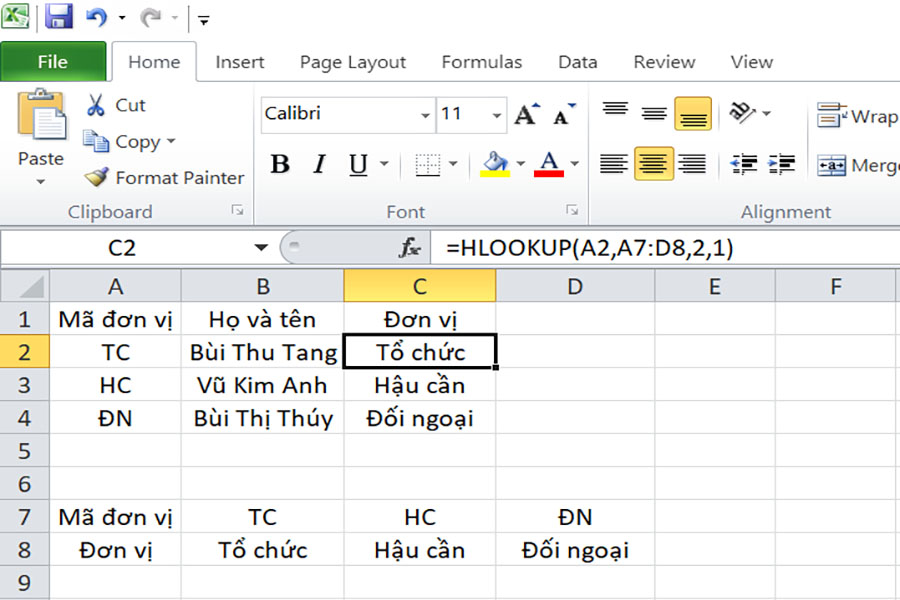
Lookup_value là tham số bắt buộc để biểu thị cho giá trị cần tìm. Lookup_value có thể là một giá trị nào đó, một ô tham chiếu,…
Tham số tiếp theo cũng bắt buộc phải có trong công thức là table_array. Đây là một bảng cho phép người đọc có thể tìm kiếm giá trị có tối thiểu hai hàng dữ liệu. Có thể là mảng thường, được đặt tên hoặc bảng Excel. Các giá trị tìm kiếm phải được đặt ở hàng đầu tiên của table_array
Row_index_num là tham số bắt buộc. :Row_index_num dùng để chỉ số hàng trong table_array dùng để trả về các giá trị. Chẳng hạn như muốn trả lại một giá trị là hàng thứ 2, bạn cần đặt row_index_num là số 2.
Range_lookup là tham số tuỳ chọn, bạn không nhất thiết phải có trong hàm.: Đây là một giá trị logic dùng để xác định hàm HLookup sẽ cho ra kết quả chính xác hay tương đối.
Trong trường hợp nếu kết quả ra True hoặc nếu bỏ qua thì kết quả trả về là tương đối. Còn trường hợp là False thì kết quả trả về chính xác tuyệt đối. Nếu không ra kết quả như đã tìm kiếm, Hlookup sẽ cho kết quả là lỗi #N/A.
Hàm Hlookup và những điều bạn chưa biết
Khi bạn tìm bất cứ hàng nào trong Excel thì bạn cần phải lưu ý 3 điều cơ bản sau:
- Đầu tiên là bạn có thể tìm thấy hàm Hlookup khi tìm ở hàm trên cùng của table_array. Trường hợp bạn không tìm ở vị trí này thì nên dùng công thức khác là index hoặc Match.
- HLOOKUP có thể được viết thường hay viết hoa tùy theo ý bạn.
- Nếu range_lookup bạn điền là TRUE hoặc bỏ trống, các giá trị đầu tiên trong table_array phải được xếp theo thứ tự tăng dần và xếp trái sang phải.
Phân biệt Vlookup và Hlookup
Chắc hẳn bạn đều biết hàm Hlookup và Vlookup đều được dùng để tìm giá trị nào đó trong bảng. Tuy nhiên sự khác nhau của hai hàm này là cách hoạt động. Bạn có thể thấy rõ H trong Hlookup là ngang, v trong Vlookup là dọc.
Vì vậy, bạn sẽ dùng Vlookup để tìm ra giá trị của cột còn Hlookup tìm giá trị của hàng. Và Hlookup chỉ tìm trong hàng đầu tiên của bảng.
Hlookup được dùng trong Excel thế nào?
Hlookup dùng để tìm kiếm kết quả tương đối hay chính xác trong một hàng. Kết quả có chính xác hay tương đối thì sẽ phụ thuộc vào tham số range_lookup có giá trị gì.
Chúng ta cùng xem ví dụ minh hoạ dưới đây
Trong trường hợp này, HLOOKUP trong Excel sẽ được dùng với kết quả tương đối
Ví dụ bài viết này có một danh sách bao gồm tên những hành tinh được xếp ở hàng 2 từ B2 đến I2 . Bên cạnh đó, nhiệt độ của các hành tinh này là hàng 1 từ B1 đến I1. Khi đó, bạn đang muốn tìm hành tinh nào có nhiệt độ là B4.
Nếu như bạn không biết nhiệt độ cần tìm chính xác là bao nhiêu thì có thể dùng Hlookup tương đối. Và lúc kết quả trả về sẽ là kết quả tương đối gần nhất.
Ví dụ, bạn đang muốn tìm hành tinh nào có nhiệt độ trung bình tương đối là -340°F, hãy dùng Hlookup với công thức là (range_lookup trong trường hợp này sẽ ra kết quả True):
=HLOOKUP (B4, B1:I2, 2)
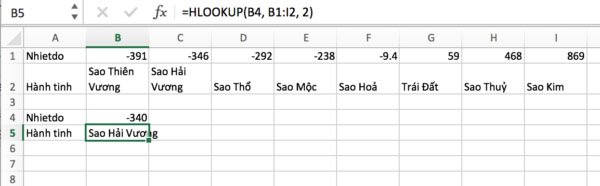
Tuy nhiên lưu ý rằng kết quả trả về chỉ có giá trị tương đối và nó được xếp từ hàng đầu tiên có giá trị nhỏ nhất. Nếu không được xếp như vậy, bạn sẽ không đảm bảo được kết quả mà Hlookup đưa ra là chính xác.
Trường hợp Hlookup trong Excel ra kết quả chính xác tuyệt đối
Trường hợp bạn đang cần tìm một giá trị có kết quả chính xác, hãy đặt tham số cuối cùng trong hàm Hlookup là False.
=HLOOKUP (B4, B1:I2, 2, FALSE)
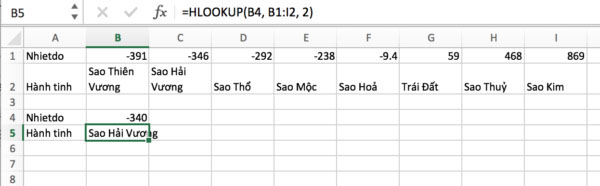
Thông thường thì kết quả tương đối trả về sẽ dễ dàng trong việc dùng hơn bởi nó không cần phải xếp dữ liệu cho hàm đầu tiên. Trong trường hợp nếu kết quả trả về không khớp với yêu cầu thì sẽ trả về là #N/A.
Bạn có thể giảm nỗi đáng sợ khi thấy sự xuất hiện của N?A bằng cách dùng hàm Inferror sau đó gửi thông điệp. Chẳng hạn như ví dụ dưới đây dùng hàm Inferror với Hlookup.
=INFERROR (HLOOKUP (B4, B1:I2, 2, FALSE), “Xin lỗi, không tìm thấy kết quả”)
Trên đây là những chia sẻ cho bạn những thông tin quan trọng về hàm Hlookup để bạn có thể sử dụng trong Excel. Bạn đã có câu trả lời cho câu hỏi hàm Hlookup là gì và được dùng như thế nào rồi đúng không?